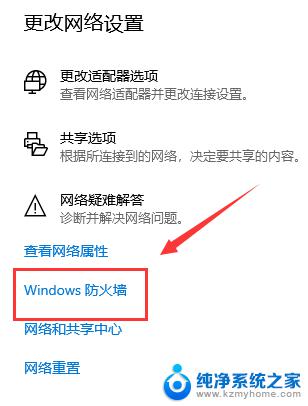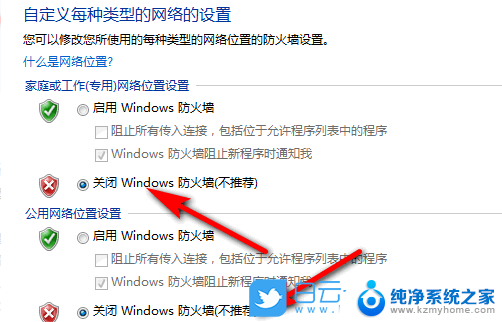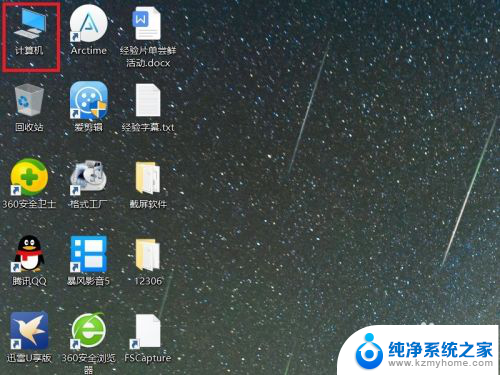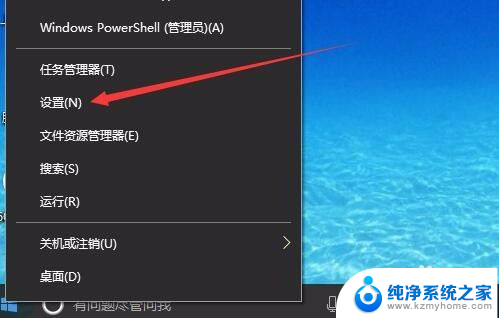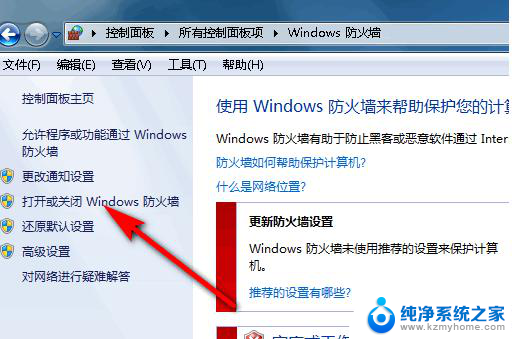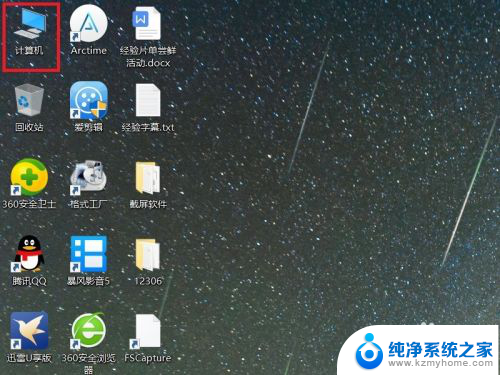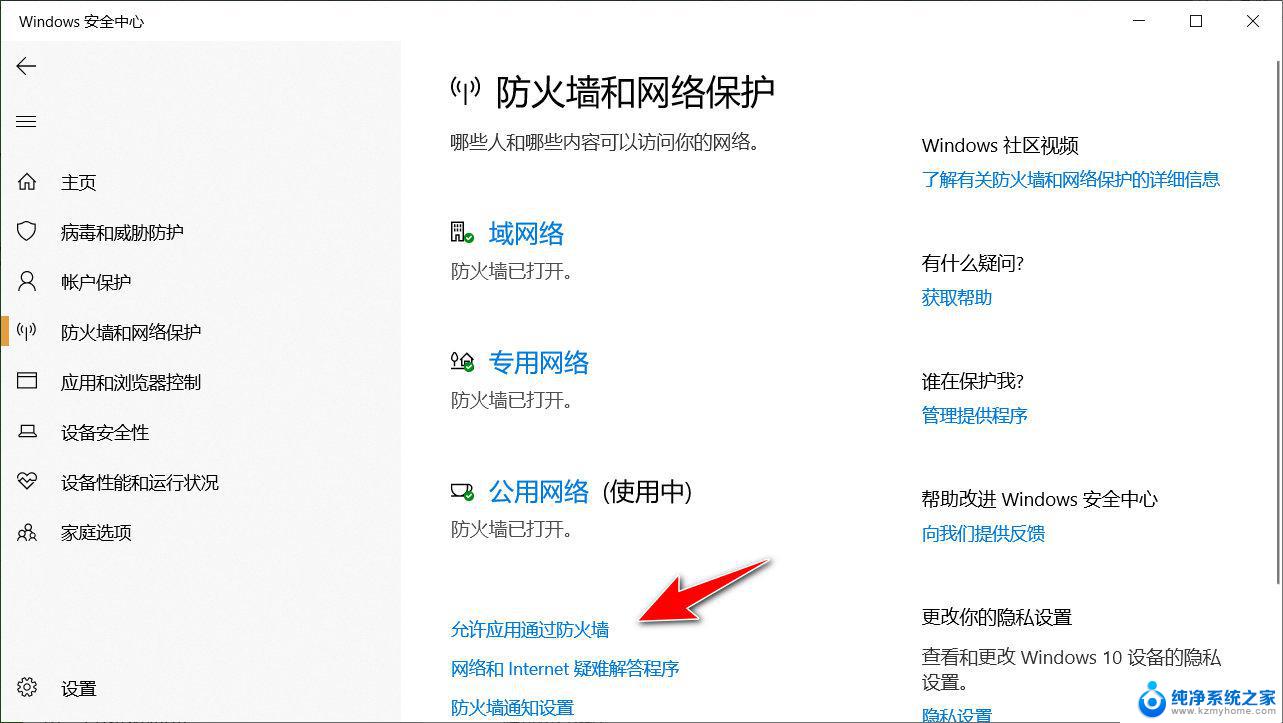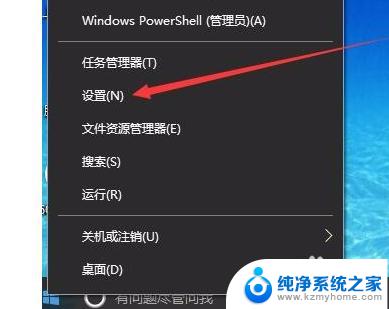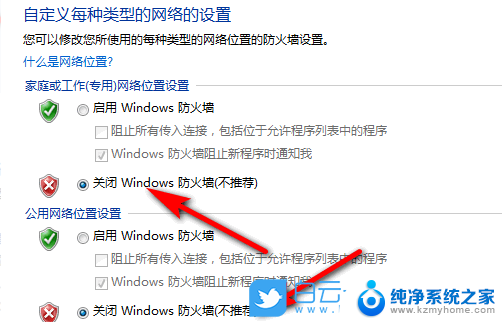windows防火墙如何关闭 Win10防火墙关闭方法
更新时间:2024-07-30 13:46:01作者:yang
Windows 10自带防火墙是保护计算机安全的重要工具,但有时候需要关闭防火墙以解决特定问题或进行网络设置,关闭Windows 10防火墙并不复杂,只需在系统设置中进行简单操作即可。接下来我们将介绍如何正确关闭Windows 10防火墙,以确保您的电脑安全且顺畅运行。
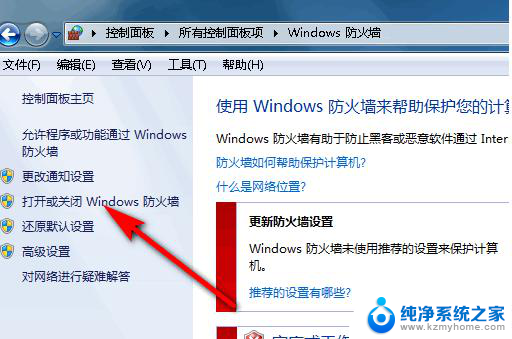
步骤1、在Win10桌面这台电脑图标上右键,然后选择“属性”。如下图所示。
步骤2、进入这台电脑属性之后,再点击左上角的“控制面板主页”,如下图所示。
步骤3、进入Win10控制面板后,依次进入【系统和安全】-【Windows防火墙】。然后再点击左侧的【启用或关闭Windows防火墙】,如下图所示。
步骤4、最后将防火墙设置中的“专用网络设置”和“公用网络设置”中的选项设置为“关闭Windows防火墙(不推荐)”完成后,点击底部的“确定”保存即可。
通过以上几步设置,就可以成功关闭Win10自带的防火墙了。
以上是关闭Windows防火墙的方法,如果您遇到此问题,请尝试按照以上步骤解决,希望对大家有所帮助。